Qt 编程指南 9 软件打包
Posted
tags:
篇首语:本文由小常识网(cha138.com)小编为大家整理,主要介绍了Qt 编程指南 9 软件打包相关的知识,希望对你有一定的参考价值。
平台
使用此一样例说明所有打包过程
- VS2013
- QT
- Opencv2.4.1.3(64位)
1、Qt Widgets Application可执行程序发布方式
1.1 用 QtCreator 新建一个 Qt Widgets Application 项目,直接用默认的 QMainWindow 程序就可以了,项目名字假定是 Qt_Window。
然后以 Release 方式编译生成 exe 程序:
然后在工程目录生成的Release 文件夹下找到生成的 Qt_Window.exe

复制到桌面文件夹EXE下(随意选取路径)
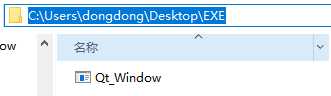
1.2 打开命令行
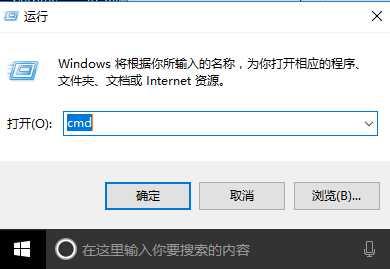
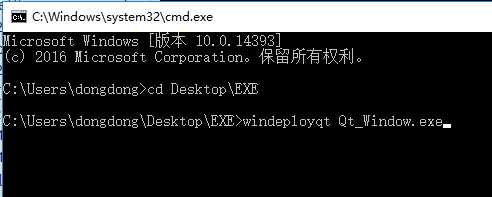
进入刚才创建的EXE文件夹目录下
cd Desktop\\EXE
然后使用windeployqt自动生成链接库工具, 执行
windeployqt Qt_Window.exe
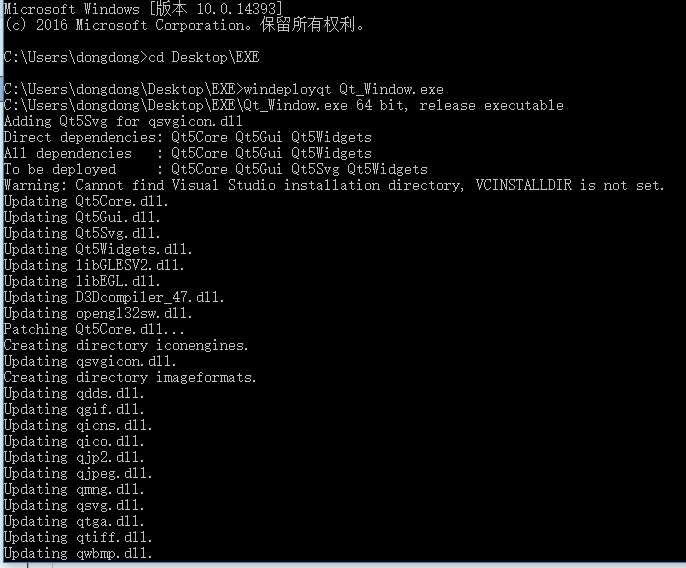
之后看到,EXE文件夹下自动生成各种QT库文件
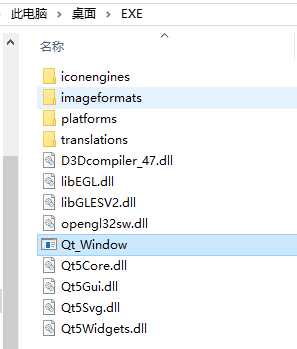
2 如果还依赖了第三方库文件(例如Opencv)需要手动复制进来。
- windeployqt 是QT自带的工具,所以只能访问QT本身的路包含的库文件,所以Opencv甚至VS2013的基本库要自己添加。
2.1:下载并安装 process explorer软件,因为可以用它来查看Qt_Window.exe用到了那些第三方库的dll.
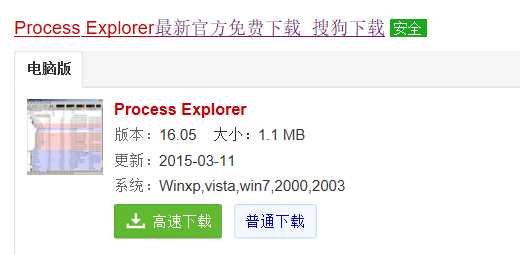
2.2:打开 process explorer, 将菜单 View -> Lower Plane View -> Dlls 勾选上。再运行Qt_Window.exe。就可以在process explorer中查看第三方库的dll.如下图:
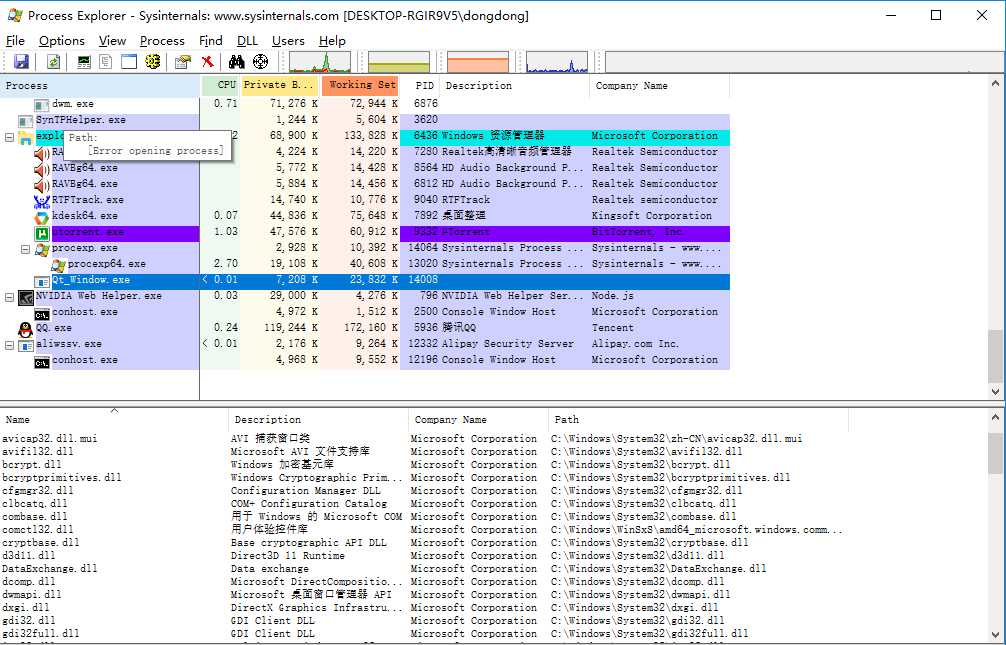
在其中我们发现 依赖的Opencv库有三个

双击第三方依赖库,弹出如下图对话框,点击Explore, 将相应的 dll 复制粘贴到 myPCD文件夹中。完成所有第三方库的复制
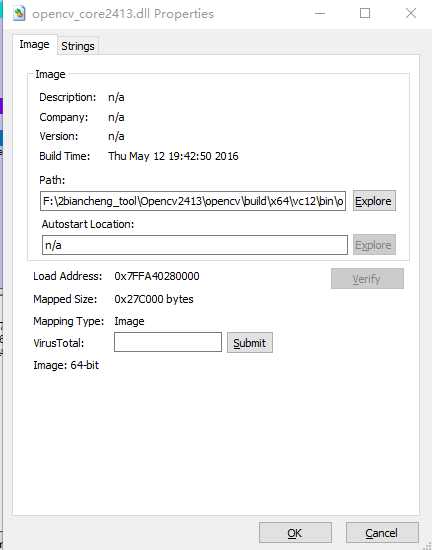
将这三个库复制到EXE文件夹下
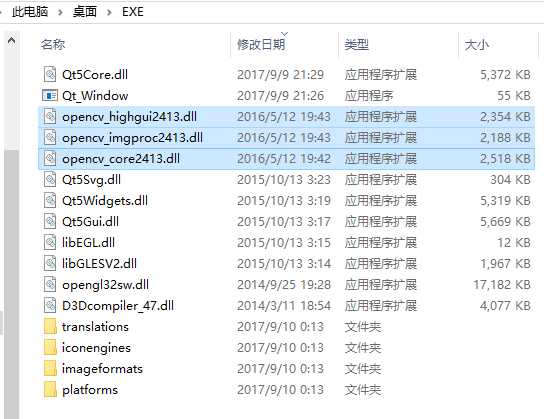
之后整体就可以复制到另外一台电脑,成功运行。
(默认另外一台电脑需要安装好VS2013,不然还要像添加opencv库一样,把VS调用的基本库添加进去)
如下图中VS2013调用的库
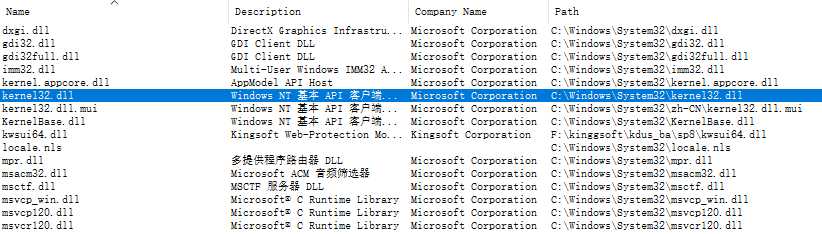
以上是关于Qt 编程指南 9 软件打包的主要内容,如果未能解决你的问题,请参考以下文章
VS Code 安装与使用,Python 顶级 IDE 编程指南!